
Reparo de fotos com IA
Repare suas fotos, melhore a qualidade e restaure momentos preciosos com uma solução baseada em IA.
14/04/2021 • Arquivado para: Recuperação de pen drive • Soluções comprovadas
Lançado em 2007, o BitLocker é um serviço de criptografia fornecido pela Microsoft. Ele funciona com criptografia AES e garante que o volume total da unidade USB seja salvo contra acesso não autorizado. A criptografia Bitlocker usa a arquitetura da Next-Generation Secure Computing Base lançada em 2004.
Por mais segurança que traga, o BitLocker às vezes nos traz inconveniencias quando perdemos a senha. Neste artigo, apresentamos as práticas recomendadas para remover a proteção do BitLocker e as soluções para formatar uma unidade flash criptografada com BitLocker. Além disso, oferecemos solução para recuperar dados perdidos de uma unidade USB formatada. Continue lendo e descubra!
No stick USB com BitLocker, o BitLocker gera uma chave de recuperação e você deve aplicar uma senha para tornar o USB seguro. A unidade USB do BitLocker vem com uma senha e também com a chave de recuperação. Isso ajuda você a recuperar os dados de sua unidade se você perder sua senha.
2 opções podem ser usadas para localizar a chave de recuperação do BitLocker do pen drive do BitLocker. Eles são explicados como em.
1. Na forma de um arquivo TXT
Esta é uma técnica comum que deve ser usada para garantir que a chave de recuperação da unidade USB criptografada do BitLocker seja salva. Você pode salvar a chave de recuperação na forma de um arquivo de texto para que em caso de qualquer acidente você tenha o backup.

2. Usando o One Drive ou conta da Microsoft
Isso só ajudará se a chave tiver sido salva na conta. Faça login em seu One Drive em seu sistema e vá para Arquivos > Documentos para recuperar o documento. A chave pode então ser usada para acessar dados na unidade de criptografia USB do BitLocker.

Dicas:
Existem outras maneiras de garantir que a chave seja recuperada com facilidade e perfeição. Para isso, você só precisa imprimir o arquivo TXT assim que o receber. Você também pode salvá-lo em outra unidade flash e recuperá-lo quando necessário. Isso o ajudará caso você esteja usando o BitLocker para o disco rígido externo.
Se por acaso você perdeu ou esqueceu sua senha, existem algumas ferramentas de ataque de força bruta para recuperar seus dados. O processo é demorado e inviável. Se não houver nada importante na unidade de chave USB do BitLocker, ela pode ser facilmente formatada por meio das ferramentas de gerenciamento de disco.
Seja interna ou externa, existem 4 maneiras de remover a criptografia BitLocker do seu disco rígido. Essas quatro maneiras são descritas abaixo para sua melhor compreensão.
Esta é a maneira mais fácil de realizar o trabalho. O processo é descrito abaixo.
i. Clique no menu Iniciar e acesse o painel de controle. Selecione Sistema e Segurança na interface.

ii. Escolha a criptografia da unidade BitLocker na próxima interface. Clique em desligar a criptografia BitLocker. Reconfirme sua opção de desativar a instalação.

As etapas são as seguintes.
i. Acesse o explorador de arquivos e clique com o botão direito na unidade USB. Selecione o gerenciador do BitLocker no menu suspenso.

ii. Clique em Desativar BitLocker na próxima interface para fazer o trabalho.

O processo é simples, conforme explicado em.
i. Na barra de pesquisa, procure o PowerShell e clique nele quando o encontrar.

ii. Na próxima interface, digite Disable-Bitlocker –MountPoint "letra da unidade:"

iii. Pressione Enter e seu dispositivo será desbloqueado. O Shell solicitará a mensagem de sucesso para concluir o processo.

As etapas são as seguintes.
i. Acesse o prompt de comando no menu iniciar e digite o comando manage-bde -unlock F: -RecoveryPassword SUA-CHAVE-DE-RECUPERAÇÃO.

ii. Em seguida, digite o comando manage-bde -off f: para remover a criptografia do BitLocker.

Leitura adicional: Como criptografar uma unidade flash para garantir a segurança dos dados
Para saber como formatar uma unidade criptografada com o BitLocker sem a senha, o processo é assim.
Etapa 1. Você precisa acessar o gerenciador de arquivos, onde pode ver a interface BitLocker USB do Windows 10.

Clique com o botão direito na unidade USB e selecione Formatar para formatar a unidade BitLocker. Ele também permitirá que você saiba como formatar a unidade criptografada do BitLocker sem senha

Etapa 2. Selecione a opção NTFS na próxima interface. O tamanho de alocação padrão deve permanecer o mesmo. Além disso, selecione Formatação Rápida para formatar a unidade BitLocker de maneira que não demore muito. Clique em Iniciar e em Sim para realizar a formatação do BitLocker com chave USB.
Nota
A formatação rápida deve ser selecionado para a unidade flash BitLocker. Os dados ainda poderão ser recuperados, pois apenas os cabeçalhos dos arquivos serão excluídos. Se a opção não for selecionada, uma formatação completa ocorrerá. Ele irá recuperar os setores defeituosos e excluir os dados de seu núcleo. O processo vai demorar mais e você não poderá desconectar o USB enquanto isso está acontecendo.

Além disso, existem métodos mais avançados para formatar sua unidade USB, clique e aprenda como formatar uma unidade flash USB usando o CMD como um profissional!
Às vezes, você formata acidentalmente uma unidade BitLocker e deseja recuperar os dados. O único programa que tornaria isso possível para você é Recoverit Recuperação de Dados. O programa é simplesmente impressionante, pois permite que você recupere os dados que foram perdidos por qualquer motivo. Ele foi classificado como alto pelos revisores independentes. É a melhor resposta para a pergunta de como recuperar dados de uma unidade criptografada do BitLocker formatada.

Para recuperar os dados no BitLocker para pen drive ou drive externo ou USB, você precisa seguir o processo que está abaixo.
Etapa 1: Inicie o programa
Acesse a interface principal do programa depois de instalado.
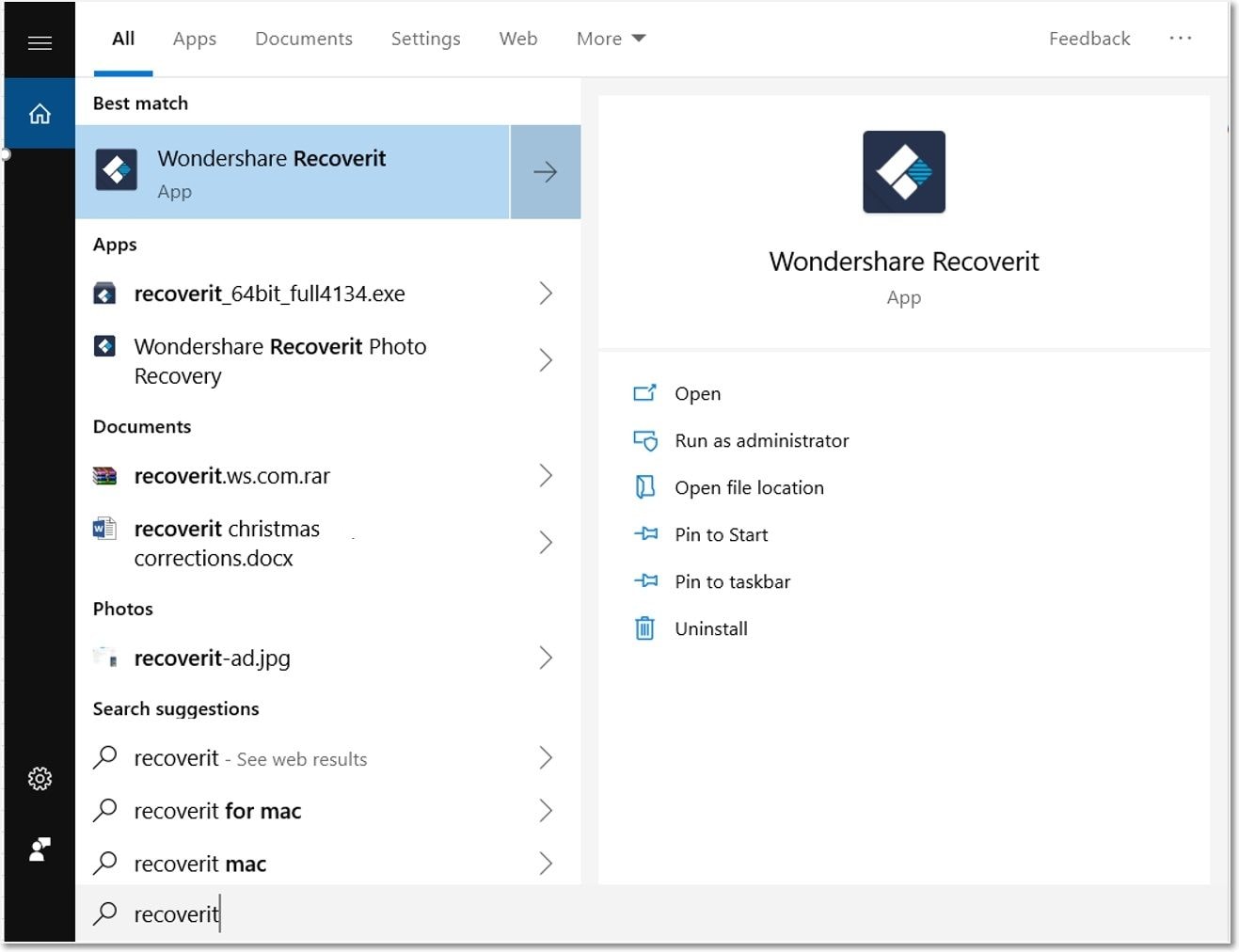
Etapa 2: Especifique o local
No seu computador, selecione o local que deseja verificar.

Etapa 3: Inicie a verificação
Assim que o local for detectado, verifique-o para recuperar os dados.

Etapa 4: Pré-Visualize antes de salvar
Pré-Visualize e selecione os arquivos que deseja recuperar. Assim que terminar, pressione recuperar para completar o processo por completo.

O Recoverit Recuperação de Dados é uma das melhores e mais confiáveis ferramentas para recuperar seus dados do pen drive com BitLocker. A melhor parte do programa é sua facilidade de operação. Isso significa que você só precisa realizar alguns cliques e o resto é feito pelo próprio programa. Embora existam outras maneiras de recuperar dados do pen drive com BitLocker, o Recoverit Recuperação de Dados supera todos os processos.
Luís Santos
chief Editor